我们都知道默认状态下IP地址都是自动获取的,这个自动获取的IP地址需要由DHCP服务器来分配,如果由于某些原因,DHCP服务器未正确分配IP给计算机,就会报用本地连接提示受限制或无连接的故障的问题错误。该怎么去解决呢?下面,小编就给大家讲讲怎么解决电脑本地连接受限制或无连接。
电脑的头等意义就是上网,而源头就是网络,如果没有网络,电脑就失去活力,用户也没有意思,这不有用户就遇到了本地连接受限制或无连接的情况,提示本地连接出现黄色感叹号,到本地连接受限制或无连接怎么解决?下面,小编就跟大家讲解电脑本地连接受限制或无连接的解决方法。
怎么解决电脑本地连接受限制或无连接
方法一:
对本地连接进行修复操作
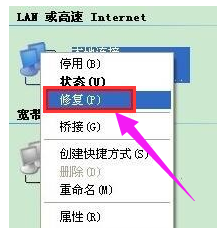
本地连接图-1
打开本地连接,右键选择修复
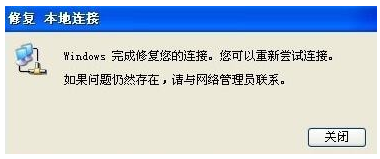
电脑图-2
等待修复完成重新连接网络查看是否解决

网络受限制图-3
注:xp用户为修复,win7用户则为诊断,
方法二:
重新启用本地连接
将本地连接停用,然后重新启用
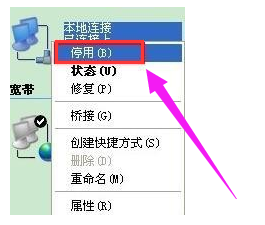
无连接图-4
方法三:
手动设置ip
右键本地连接,选择属性
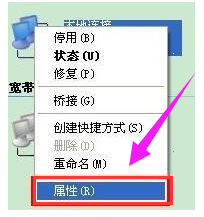
无连接图-5
选择internet协议属性

网络受限制图-6
手动输入ip、子网掩码、默认网关、dns等等,完成后确定保存,再尝试连接网络
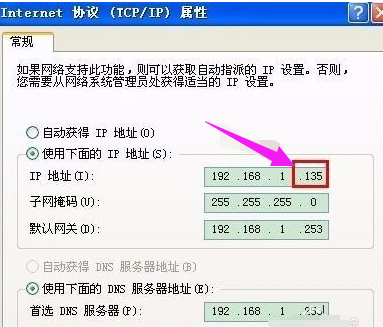
网络受限制图-7














